Administration des styles d'affichage
L'écran Administration des styles d'affichage permet de configurer le style de dessin (couleur des objets affichés, couleur des lignes, le style de lignes, le style de remplissage, sélection de couleurs). La fenêtre de dialogue est accessible à partir du menu (éléments de menu "Paramètres", "Style d'affichage"). L'utilisateur peut ainsi configurer le style de dessin des images sur le bureau et dans les sorties de tous les programmes GEO5.
Le style d'affichage des structures est défini dans les listes déroulantes "Bureau" et "Images".
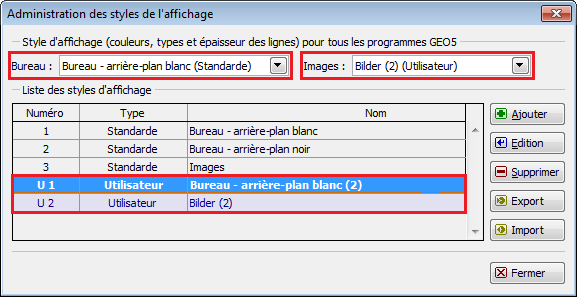 Fenêtre de dialogue "Administration des styles d'affichage"
Fenêtre de dialogue "Administration des styles d'affichage"
Le programme propose trois styles de affichage prédéfinis - deux pour la visualisation sur le bureau (fond noir et blanc) et un pour les images. L'utilisateur peut également créer ses propres styles.
Comment créer un style d'affichage utilisateur :
Sélectionner l'un des styles dans la "Liste des styles d'affichage".
Cliquer sur le bouton "Ajouter". La fenêtre de dialogue "Ajouter le style d'affichage" s'ouvre.
La liste déroulante "Afficher les paramètres du programme" permet de filtrer les modes pour chaque programme ou d'afficher les modes pour tous les programmes GEO5.
Valoriser le nom du style d'affichage dans le champ de saisie "Nom".
Dans la liste "Mode" (partie gauche de la fenêtre), sélectionner le mode (par exemple, Forces saisies, Remblai, Ancrage ...) pour lequel le style est à modifier. Dans la partie droite de la fenêtre, définir les nouveaux styles d'affichage des objets dans le mode sélectionné (par exemple, Eau, Cotes, Gradient...).
La liste des programmes GEO5 concernés est affichée dans la partie inférieure de la fenêtre.
Exemple : Si nous modifions le style d'affichage (couleur, type de ligne, épaisseur) de "Fissure de traction" (mode Eau) dans le programme "Murs cantilever", les nouveaux paramètres seront valables pour tous les programmes de la liste dans la partie inférieure de la fenêtre de dialogue ("Culées", "Pieux stabilisateurs", "Poutres"...). Les nouveaux paramètres seront enregistrés en cliquant sur le bouton "OK". Ces nouveaux paramètres seront ajoutés à la "Liste des styles d'affichage" et seront disponibles dans les listes déroulantes "Bureau" et "Images". Après avoir ajouté un nouveau style, il est nécessaire de le sélectionner dans la liste déroulante correspondante pour la visualisation sur le bureau ou les impressions.
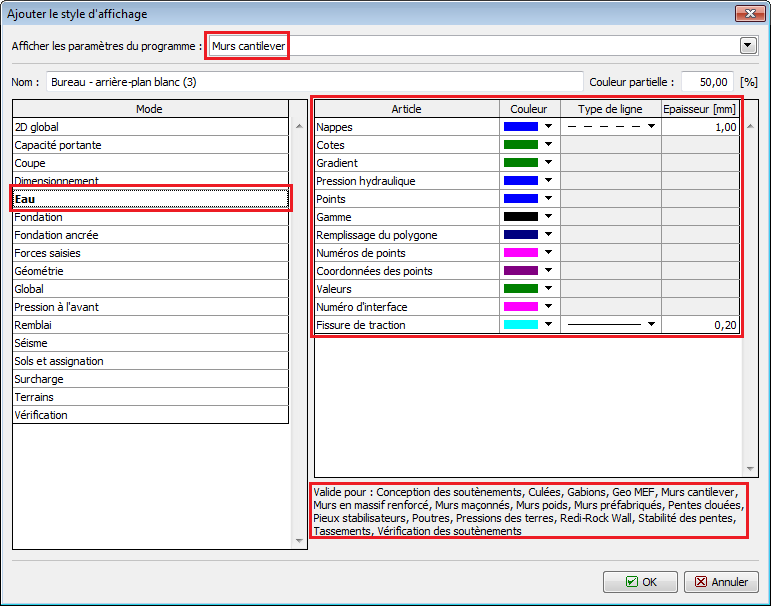 Fenêtre de dialogue "Ajouter le style d'affichage"
Fenêtre de dialogue "Ajouter le style d'affichage"